ここでは法人税申告編で使用する全力法人税の始め方と初期設定を説明します。
全力法人税のアカウント作成
まずは全力法人税のサイトにアクセスし、アカウントの作成を行います。
アカウント作成の手順は以下の公式サイトの「アカウントを作成する」の項にありますので、それに従って実施します。
但し、こちらのサイトは全力法人税を使って法人にかかる届出書を作成する手順のため、手順最後の「全力法人税の概要」の確認をスキップする記載となっていますが、申告書を作る方は必ずご一読をとなっていますので読む必要があります。
全力法人税の初期設定
次に初期設定として、基本情報の登録を行います。
全力法人税ログイン後上部メニューの「基本情報登録」メニュー内の各画面での入力を行います。
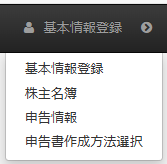
基本情報登録
法人に関する基本的な情報を登録します。
法人番号、法人の名称、所在地、電話番号、設立年月日、業種などの情報を入力します。
株主名簿
「新規登録」ボタンより、株主の情報を登録します。
株主の名前、住所、株式取得年月日、出資金額、株式数、議決権の数などの株主に関する情報を入力します。株主の数だけ繰り返して新規登録を行います。
申告情報
申告に関する基本的な情報を登録します。
会計期間、申告区分(青色、白色)、消費税経理方式、代表者情報、経理責任者情報、従業員数、税理士情報、還付金の振込口座などの情報を入力します。
申告書作成方法選択
ここでは他の会計ソフト(=円簿会計)のデータを取り込む方法を使用しますので、「②弥生会計・MFクラウド会計・freee・会計王・その他会計ソフトのデータを取り込む」ボタンを押下します。

ここまでで全力法人税を使用する準備は完了となります。
全力法人税の利用料の支払いは一番最後のタイミング(印刷、連携ファイルエクスポート)までは発生しませんので、そこまでは特に支払いすることなく使用することが可能です。
次からは記帳の方法になります。



